Laptop của bạn đang bị lỗi win 10 phải cài lại win nhưng bạn lại không biết cách tải file cài win 10 kiểu gì? Thì hãy đọc ngay bài viết này nhé, S88 Services sẽ hướng dẫn cho bạn cách tải file win 10 chính thức từ Microsoft cực kỳ nhanh chóng, dễ dàng. Có thể bạn cũng quan tâm thêm các dịch vụ như cài win - sửa laptop - sửa máy tính lấy ngay của S88 Services

Ưu điểm của việc tải file win 10 chính thức từ Microsoft
Việc tải bản cài Win 10 chính thức từ Microsoft mang lại nhiều ưu điểm quan trọng như đáng tin cậy, bảo mật, hỗ trợ và cập nhật, độ tin cậy cao và phiên bản mới nhất.
Khi tải file từ trang web chính thức của Microsoft, bạn có đảm bảo rằng bạn đang tải file gốc, không bị thay đổi hay nhiễm malware từ nguồn không đáng tin cậy.
Microsoft cung cấp các bản cập nhật bảo mật định kỳ cho hệ điều hành Windows 10. Tải file chính thức từ họ đảm bảo bạn nhận được phiên bản đã được kiểm tra an ninh và được cung cấp các bản vá lỗi mới nhất.
Khi bạn tải file chính thức từ Microsoft, bạn có quyền truy cập vào các tài liệu hướng dẫn, tài liệu hỗ trợ và các cập nhật phần mềm mới nhất từ Microsoft. Điều này giúp bạn giải quyết các vấn đề kỹ thuật và nâng cao trải nghiệm sử dụng Windows 10 của mình.
Việc tải file từ nguồn chính thức giúp tránh các vấn đề như tải xuống không hoàn tất, tải file lỗi hoặc các vấn đề tương tự. Microsoft cung cấp hạ tầng mạng mạnh mẽ để đảm bảo rằng bạn có thể tải file một cách nhanh chóng và ổn định.
Tải file cài Win 10 chính thức từ Microsoft đảm bảo bạn có phiên bản mới nhất của hệ điều hành. Bạn sẽ có được các tính năng mới, cải tiến hiệu suất và sửa lỗi từ các phiên bản trước.

Cách tải file cài win 10 nhanh chóng dễ dàng
Dưới đây, S88 Services hướng dẫn bạn tải file cài win 10 chính thức của Microsoft bằng Google Chrome
Bước 1: Khởi động trình duyệt Google Chrome của laptop bạn lên > Nhấn vào biểu tượng dấu cộng (+) trên trình duyệt để mở một tab mới.
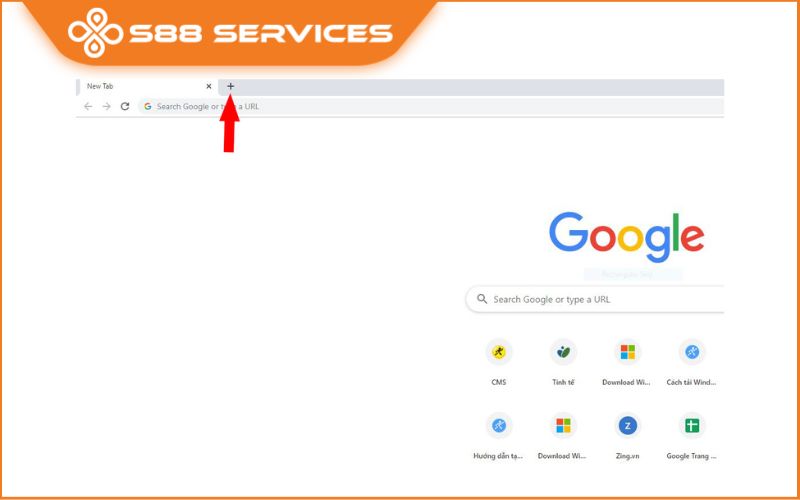
Bước 2: Nhấn tổ hợp phím Ctrl + Shift + i để kích hoạt giao diện mở rộng trên trình duyệt (Google Chrome), giao diện này sẽ có rất nhiều đoạn mã nằm bên tay phải.

Bước 3: Nhấn chọn vào biểu tượng Mobile (hình điện thoại) như hình hướng dẫn bên dưới.
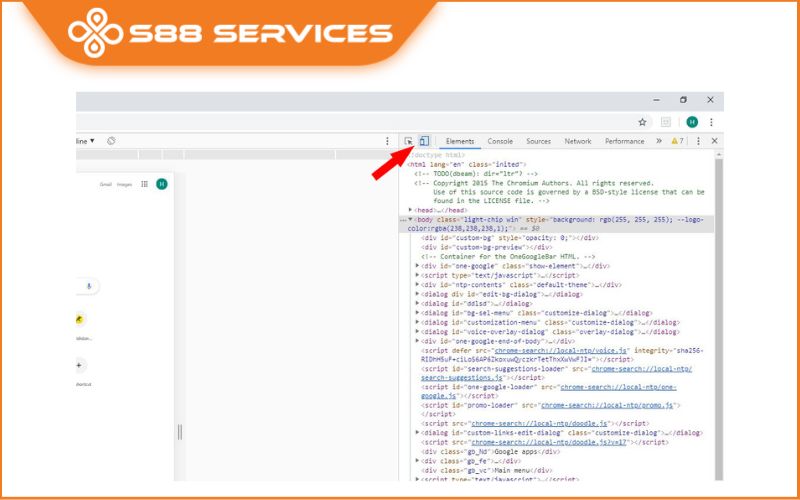
Sở dĩ phải thực hiện bước này bởi vì Microsoft chỉ cho tải file ISO bằng các thiết bị di động, vì thế chúng ta đang giả lập thiết bị di động để tải về file ISO ngay trên máy tính.
Bước 4: Sao chép và dán đường dẫn tải file ISO của Microsoft vào trình duyệt, ngay tab đang giả lập Mobile > Sau đó nhấn Enter để truy cập trang web này.
microsoft.com/en-gb/software-download/windows10ISO
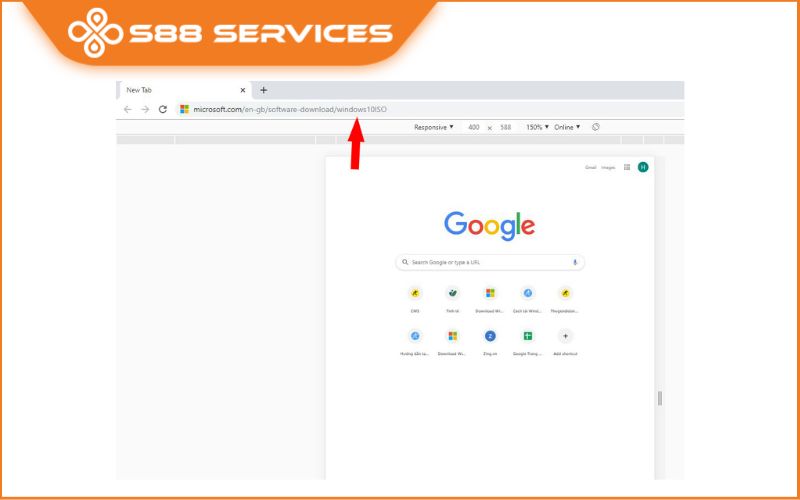
Bước 5: Tại mục Select edition chọn vào Windows 10 > Sau đó nhấn Confirm để xác nhận tải Windows 10.
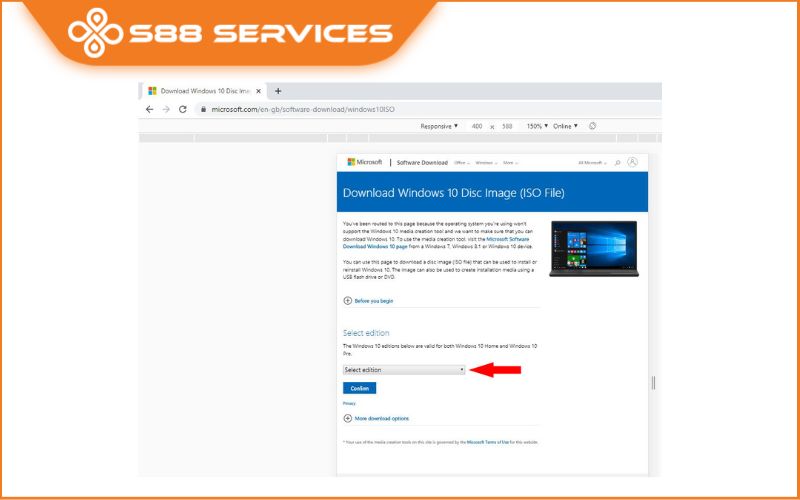

Bước 6: Tiếp tục tại mục Choose one bạn chọn vào ngôn ngữ Windows 10, khuyến nghị là hãy chọn vào English International > Nhấn Confirm một lần nữa.
.jpg)
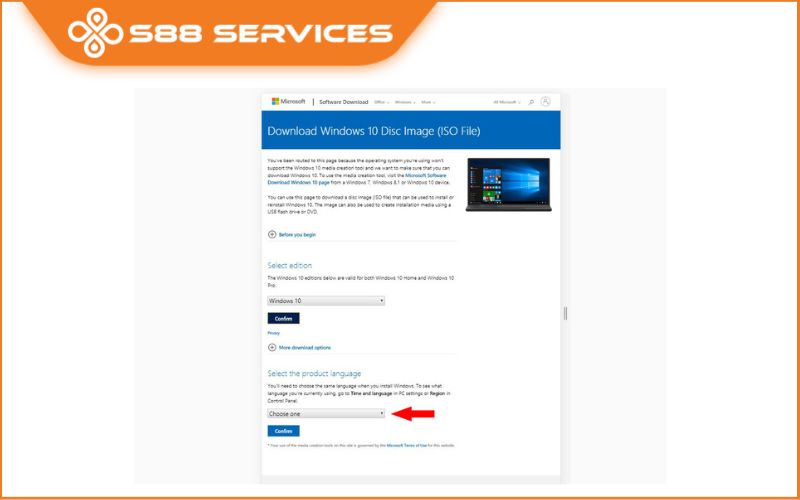
Bước 7: Chọn phiên bản Windows 10 32 bit hoặc Windows 10 64 bit.
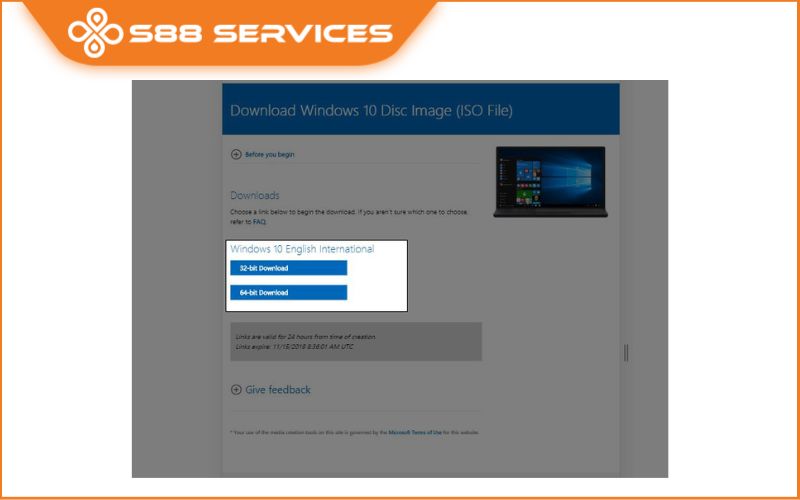
Lúc này file ISO Windows 10 từ Microsoft sẽ được tải về, tại tháng 11/2019 đang làm bài hướng dẫn thì file ISO Windows 10 có dung lượng khoảng 5 GB. Bạn sẽ mất từ 30 - 60 phút để tải tập tin này về máy tính.
Bước 8: Sau khi tải file ISO Windows 10, bạn có thể tạo USB Boot hoặc Boot tập tin này vào ổ cứng để tiến hành cài đặt Windows 10
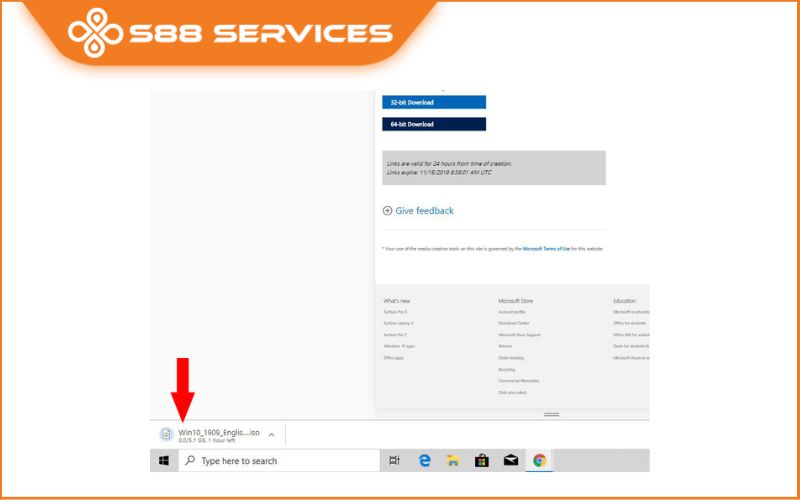

Ngoài ra, bạn nếu laptop của bạn không dùng google chrome thì bạn có thể tải file cài win 10 bằng Mozilla Firefox
Cách tải như sau:
Bước 1: Đầu tiên, bạn mở Mozilla Firefox lên và tiến hành cài đặt tiện ích User-Agent Switcher.
Bước 2: Truy cập vào website: https://www.microsoft.com/en-au/software-download/windows10
Bước 3: Nhấp chuột vào tiện ích User-Agent Switcher >> chọn chọn Apple Mac-OS >> tải lại trang.
Bước 4: Sau khi tải lại trang xong >> Bạn chọn phiên bản Windows >> Xong chọn Confirm.
Bước 5: Tiến hành lựa chọn Ngôn ngữ >> Chọn Confirm.
Bước 6: Chọn bản Windows 10 bạn muốn sử dụng ( 64 bít hoặc 32 bit)
Bước 7: Sau đó 1 cửa sổ xuất hiện >> Bạn chọn “Lưu tệp tin” >> Chọn Ok.
Vậy là xong, trên đây là toàn bộ các bước tải file cài win 10 chính thức từ Microsoft mà S88 Services muốn gửi đến bạn. Hy vọng những thông tin trên sẽ giúp ích cho bạn. Nếu còn bất cứ thắc mắc nào khác bạn có thể liên hệ ngay S88 Services để được hỗ trợ nhé.
Xem thêm:
Cài win từ xa thông qua Ultraviewer, Teamviewer được không?
Cách cài Win bằng USB chi tiết, thành công 100%
Bí kíp cài lại Win cực nhanh chóng, đơn giản ai cũng làm được

===================
S88 Services - Chuỗi trung tâm dịch vụ máy tính, laptop có hơn 10 năm kinh nghiệm, đi đầu trong lĩnh vực cung cấp các dịch vụ cần thiết để chăm sóc toàn diện cho các thiết bị công nghệ, bao gồm:
- Dịch vụ sửa chữa, bảo dưỡng máy tính, laptop
- Dịch vụ dán decal, skin làm đẹp cho laptop, điện thoại, máy ảnh,...
- Dịch vụ phân phối các linh kiện, phụ kiện điện tử chính hãng đến từ các thương hiệu lớn như Lenovo, Asus, Dell, Sony, Acer, Apple…
Hãy đến ngay với #S88Services - Hệ thống chăm sóc toàn diện laptop Số 1 Việt Nam!
--------------------------------
Hệ thống S88 Services:
✆ Liên hệ hotline - 0247.106.9999
✆ Nhắn tin: https://m.me/s88vn
✆ Website: http://s88.vn/
Địa chỉ:
✣ 40 Trần Đại Nghĩa - Hai Bà Trưng - Hà Nội (số máy lẻ 310)
✣ 164 Nguyễn Xiển - Thanh Xuân - Hà Nội (số máy lẻ 311)
✣ Số 9 đường Huỳnh Thúc Kháng kéo dài (gần Bệnh viện GTVT) - Đống Đa - Hà Nội (số máy lẻ 312)
✣ 106 Hồ Tùng Mậu - Cầu Giấy - Hà Nội (số máy lẻ 313)
✣ 378 Phạm Văn Đồng - Từ Liêm - Hà Nội (số máy lẻ 411)
✣ 166 Vạn Phúc - Hà Đông - Hà Nội (số máy lẻ 224)




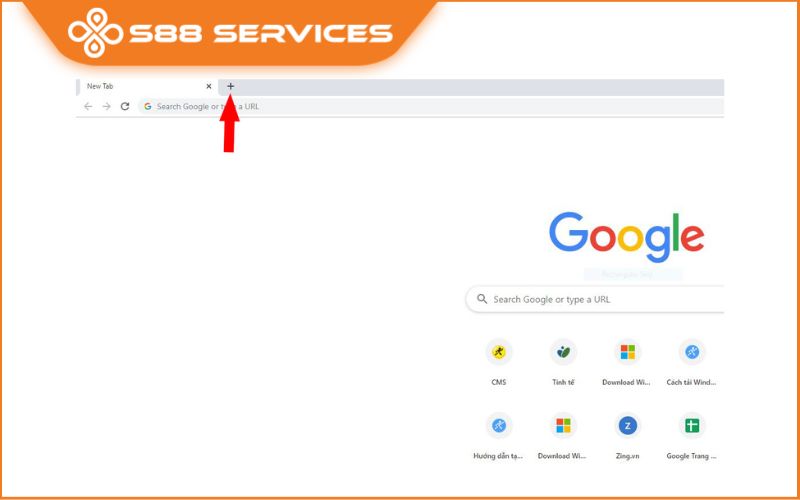

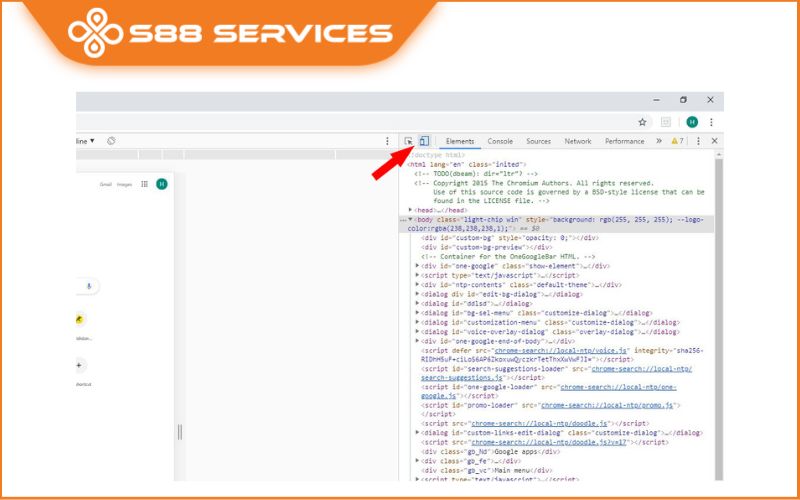
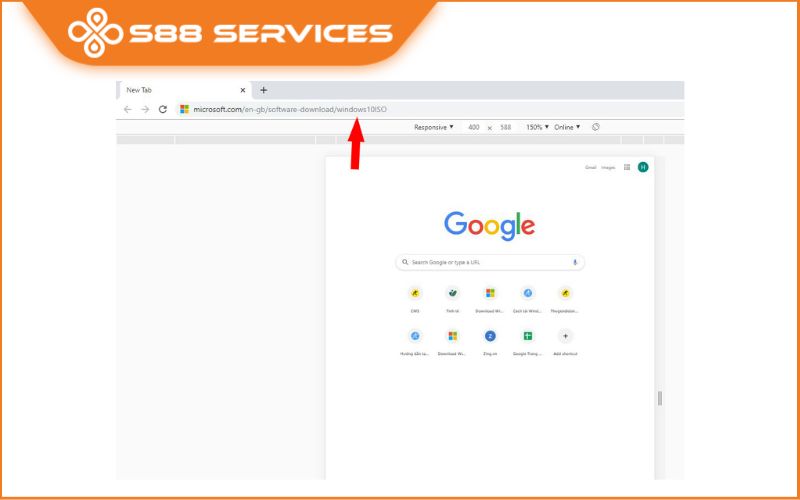
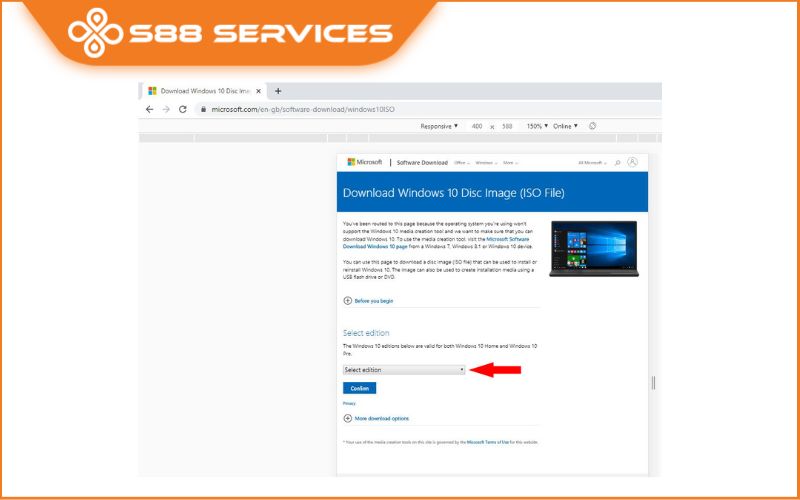
.jpg)
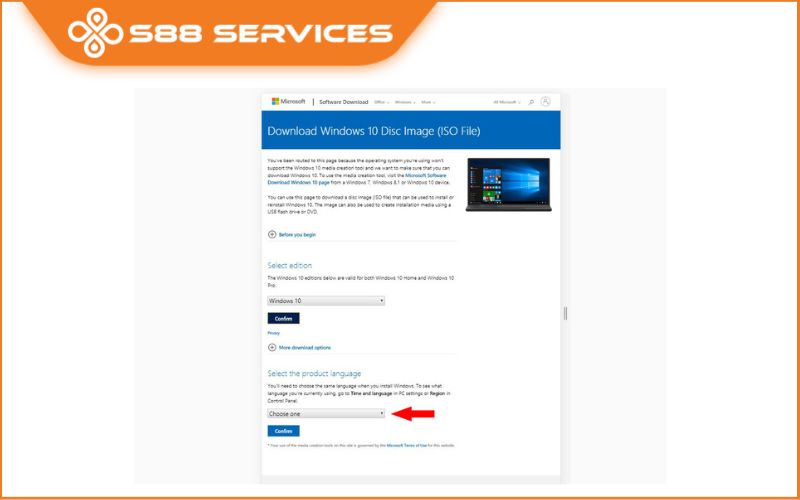
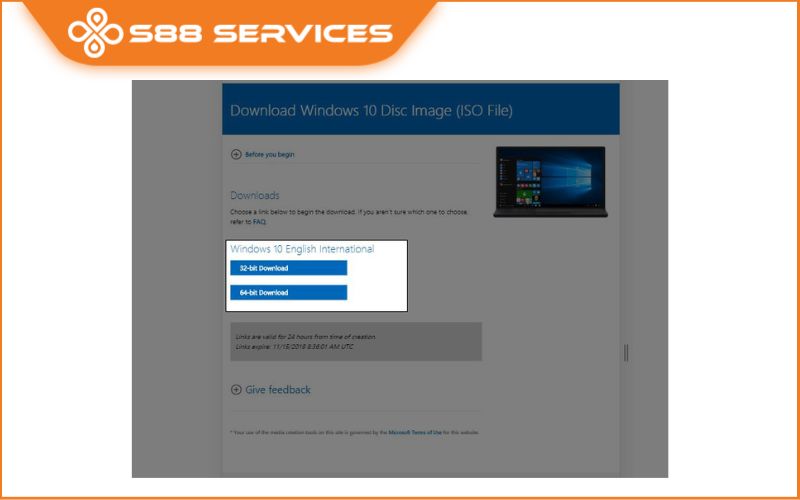
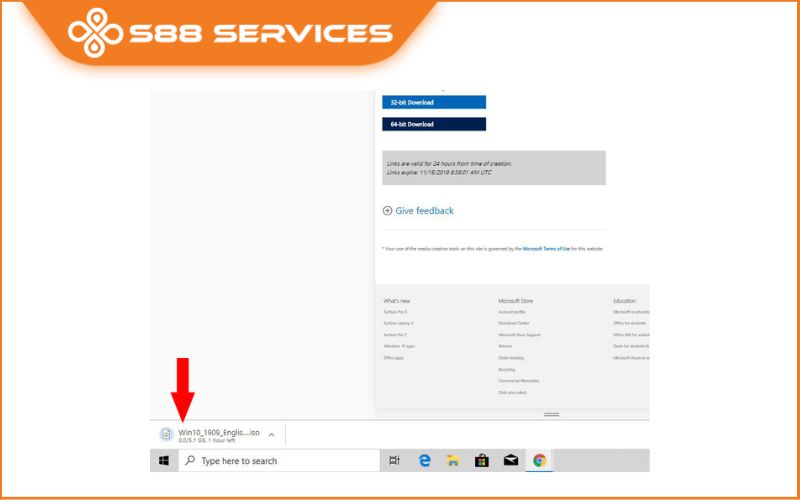






![[ Kinh nghiệm ] Tất tần tật các cách cài lại win 10 siêu nhanh, siêu dễ](/media/news/217-cach-cai-lai-win-10-6.jpg)
